Configuración de 'HHVM' y Nginx/Apache de alto rendimiento con Mariadb en Debian/Ubuntu

- 3251
- 412
- Carmen Casillas
H HVM representa Máquina virtual hiphop, es una máquina virtual de código abierto creada para ejecutar Cortar a tajos (es un lenguaje de programación para HHVM) y Php aplicaciones escritas. HHVM utiliza una ruta de compilación de última hora para lograr un rendimiento notable mientras mantiene la flexibilidad a la que los programadores de PHP son adictos. Hasta la fecha, HHVM ha logrado un aumento de 9x en el rendimiento de la solicitud HTTP y más de 5x cortado en la utilización de la memoria (cuando se ejecuta en la memoria del sistema bajo) para Facebook En comparación con el motor PHP + APC (caché PHP alternativo).
HHVM también se puede usar junto con un servidor web basado en FastCGI como Nginx o apache.
 Instale HHVM, Nginx y Apache con Mariadb
Instale HHVM, Nginx y Apache con Mariadb En este tutorial veremos los pasos para configurar Nginx/apache Servidor web, Mariada servidor de base de datos y H HVM. Para esta configuración, usaremos Ubuntu 15.04 (64 bits) como H HVM Se ejecuta solo en un sistema de 64 bits, aunque las distribuciones de menta de Debian y Linux también son compatibles con.
Paso 1: Instalación del servidor web Nginx y Apache
1. Primero realice una actualización del sistema para actualizar la lista de repositorio con la ayuda de los siguientes comandos.
# Apt-Get Update && apt-get actualización
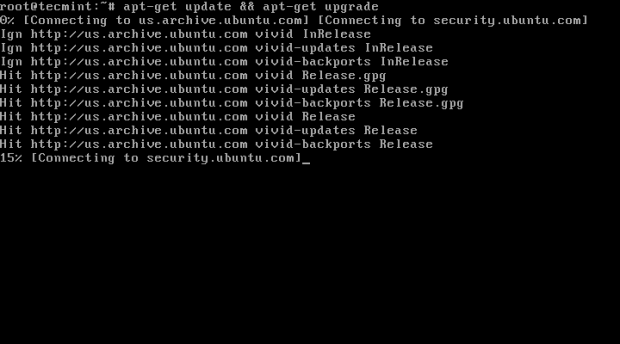 Actualización de sistema
Actualización de sistema 2. Como ya he dicho H HVM se puede usar con ambos Nginx y apache Servidor web. Por lo tanto, es su elección qué servidor web usará, pero aquí le mostraremos la instalación de los servidores web y cómo usarlos con HHVM.
Instalación de Nginx
En este paso, instalaremos Nginx/apache servidor web desde el repositorio de paquetes utilizando el siguiente comando.
# apt-get install nginx
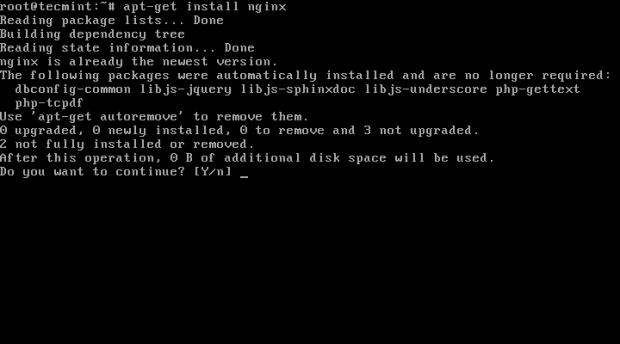 Instale el servidor web Nginx
Instale el servidor web Nginx Instalación de Apache
# apt-get install apache2
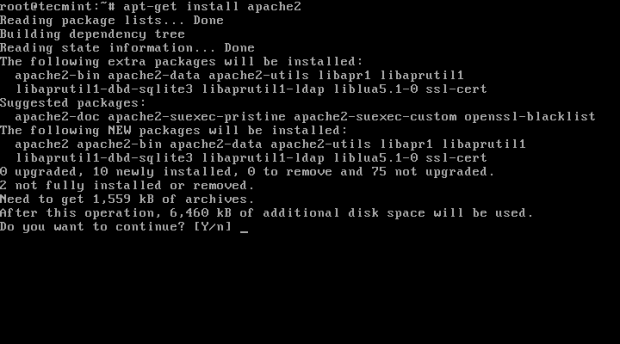 Instalar el servidor web Apache
Instalar el servidor web Apache En este punto, debería poder navegar hasta la siguiente URL y podrá ver Nginx o apache página por defecto.
http: // localhost o http: // ip-address
Página predeterminada de Nginx
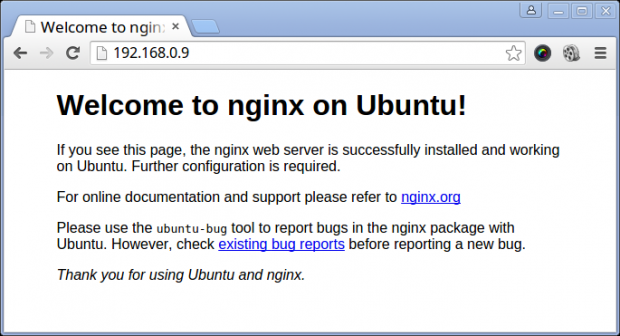 Página de bienvenida Nginx
Página de bienvenida Nginx Página predeterminada de Apache
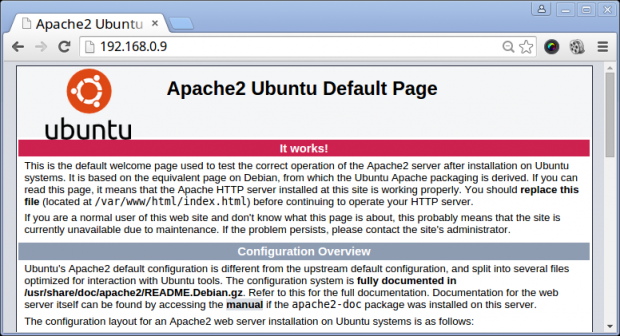 Página predeterminada de Apache
Página predeterminada de Apache Paso 2: instalar y configurar mariadb
3. En este paso, instalaremos Mariada, Como provee un mejor rendimiento en comparación con Mysql.
# apt-get install mariadb-client mariadb-server
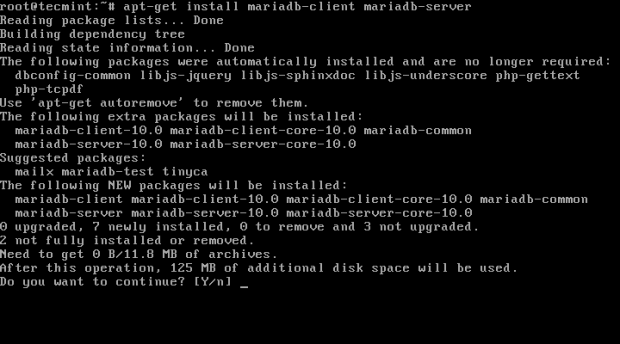 Instale la base de datos de Mariadb
Instale la base de datos de Mariadb 4. Después de la instalación exitosa de MariadB, puede iniciar MariadB y establecer una contraseña de root para asegurar la base de datos:
# SystemCTL Iniciar mysql # mysql_secure_installation
Responda las siguientes preguntas escribiendo Y o norte y presione Entrar. Asegúrese de leer las instrucciones cuidadosamente antes de responder las preguntas.
Ingrese la contraseña actual para root (ingrese para ninguno) = Presione Entrar Establecer contraseña de root? [Y/n] = Y Eliminar usuarios anónimos [y/n] = Y No permitir el inicio de sesión de raíz de forma remota [y/n] = Y Eliminar la base de datos de prueba y el acceso a ella [y/n] = Y Tablas de privilegios de recarga ahora [y/n] = Y
5. Después de configurar la contraseña de root para MariadB, puede conectarse a la solicitud de MariadB con la nueva contraseña de root.
# mysql -u root -p
Paso 3: Instalación de HHVM
6. En esta etapa instalaremos y configuraremos HHVM. Necesitas agregar el H HVM repositorio a su fuentes.lista Archivo y luego debe actualizar su lista de repositorio utilizando la siguiente serie de comandos.
# wget -o - http: // dl.h HVM.com/conf/hhvm.gpg.clave | APT -KEY ADD - # echo Deb http: // dl.h HVM.com/ubuntu Distribución_versión Principal | Sudo Tee/etc/apt/fuentes.lista.D/HHVM.Lista # APT-GET ACTUALIZACIÓN
Importante: No olvides reemplazar Distribución_versión con tu Ubuntu Versión de distribución (yo.mi. lúcido, preciso o confiable.) y también en Debian Reemplace con Jessie o Wheezy. En Menta Linux Las instrucciones de instalación son las mismas, pero Petra es la única distribución actualmente compatible.
Después de agregar el repositorio HHVM, puede instalarlo fácilmente como se muestra.
# apt -get instalación -y hhvm
La instalación de HHVM lo iniciará ahora, pero no está configurado para comenzar automáticamente en el siguiente arranque del sistema. Para establecer automáticamente, inicie en el siguiente arranque, use el siguiente comando.
# Update-RC.D HHVM predeterminados
Paso 4: Configuración de Nginx/Apache para hablar con HHVM
7. Ahora, Nginx/Apache y HHVM se instalan y se ejecutan como independientes, por lo que necesitamos configurar ambos servidores web para hablar entre sí. La parte crucial es que tenemos que decirle a Nginx/Apache que reenvíe todos los archivos PHP a HHVM para ejecutar.
Si estas usando Nginx, Sigue estas instrucciones como se explica ..
Por defecto, la configuración de Nginx vive en /etc/nginx/sites disponible/predeterminado Y esta configuración se ve en /usr/share/nginx/html Para que los archivos se ejecuten, pero no sabe qué hacer con PHP.
Para hacer que Nginx hable con HHVM, debemos ejecutar el siguiente script de incluir que configurará Nginx correctamente colocando un h HVM.confusión Al comienzo de la configuración de Nginx como se mencionó anteriormente.
Este script hace que el Nginx hable con cualquier archivo que termine con .S.S o .php y envíelo a HHVM a través de FastCGI.
#/usr/share/hhvm/install_fastcgi.mierda
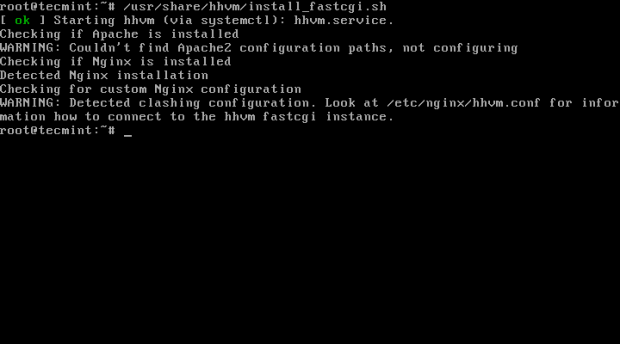 Configurar Nginx para HHVM
Configurar Nginx para HHVM Importante: Si está utilizando Apache, no se necesita ninguna configuración ahora.
8. A continuación, necesitas usar /usr/bin/hhvm Para proveer /usr/bin/php (PHP) ejecutando este comando a continuación.
#/usr/bin/update-alternativo --install/usr/bin/php php/usr/bin/hhvm 60
Después de que se realicen todos los pasos anteriores, ahora puede comenzar H HVM y probarlo.
# SystemCTL Inicio HHVM
Paso 5: Prueba de HHVM con Nginx/Apache
9. Para verificar que h HVM trabajando, necesitas crear un Hola.php Archivo en el directorio root de documento Nginx/Apache.
# nano/usr/share/nginx/html/hola.PHP [para Nginx] O # nano/var/www/html/hola.PHP [para Nginx y apache]
Agregue el siguiente fragmento a este archivo.
y luego navegue a la siguiente URL y verifique para ver "Hola Mundo".
http: // localhost/info.php o http: // ip-address/info.php
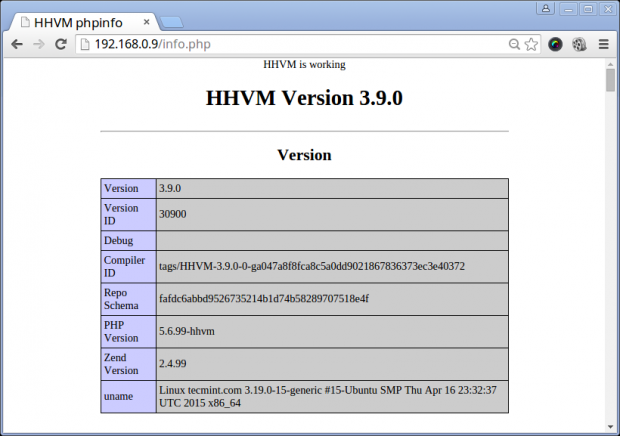 Página HHVM
Página HHVM Si "H HVM"Aparece la página, entonces significa que estás listo!
Conclusión
Estos pasos son muy fáciles de seguir y esperan que encuentre este tutorial útil y si recibe algún error durante la instalación de cualquier paquete, publique un comentario y encontraremos soluciones juntos. Y cualquier idea adicional es bienvenida.
- « Feliz 3er cumpleaños a la comunidad de Tecmint
- Cómo instalar Php 7 con Apache y Mariadb en Centos 7/Debian 8 »

